Microsoft Defender là một phần mềm bảo mật tích hợp sẵn trong Windows 11, đóng vai trò then chốt trong việc bảo vệ máy tính khỏi vô số mối đe dọa trực tuyến và ngoại tuyến. Nó hoạt động như một hệ thống tường lửa mạnh mẽ và phần mềm chống virus hiệu quả, giúp đảm bảo an toàn cho dữ liệu và hệ thống của bạn. Trong những năm gần đây, Microsoft Defender đã được cải thiện đáng kể về khả năng bảo vệ, trở thành giải pháp đủ tốt cho hầu hết người dùng phổ thông.
Tuy nhiên, có những trường hợp người dùng cần vô hiệu hóa Microsoft Defender, dù là tạm thời hay vĩnh viễn, vì nhiều lý do khác nhau như xung đột phần mềm, vấn đề hiệu suất, hoặc đơn giản là họ muốn sử dụng một phần mềm diệt virus của bên thứ ba. Dù ứng dụng Bảo mật Windows (Windows Security) cung cấp nhiều lớp bảo vệ tiên tiến khác, việc tắt Defender vẫn là một nhu cầu. Bài viết này sẽ hướng dẫn bạn từng bước cách vô hiệu hóa Microsoft Defender trên Windows 11 một cách chi tiết và an toàn nhất, đồng thời nhấn mạnh những lưu ý quan trọng để bảo vệ thiết bị của bạn.
Tắt Bảo Vệ Thời Gian Thực Của Microsoft Defender Tạm Thời
Việc vô hiệu hóa vĩnh viễn Microsoft Defender trên Windows 11 không được khuyến nghị và khá phức tạp. Tuy nhiên, bạn hoàn toàn có thể tắt tính năng bảo vệ thời gian thực (Real-time protection) một cách tạm thời nếu nó đang ngăn cản bạn thực hiện một tác vụ nào đó. Dưới đây là các bước thực hiện:
- Mở ứng dụng Bảo mật Windows (Windows Security). Bạn có thể tìm kiếm nó trong Start Menu hoặc nhấp chuột phải vào biểu tượng khiên trên thanh tác vụ.
- Trong menu chính hoặc thanh bên trái, nhấp vào mục Bảo vệ khỏi virus & mối đe dọa (Virus & threat protection).
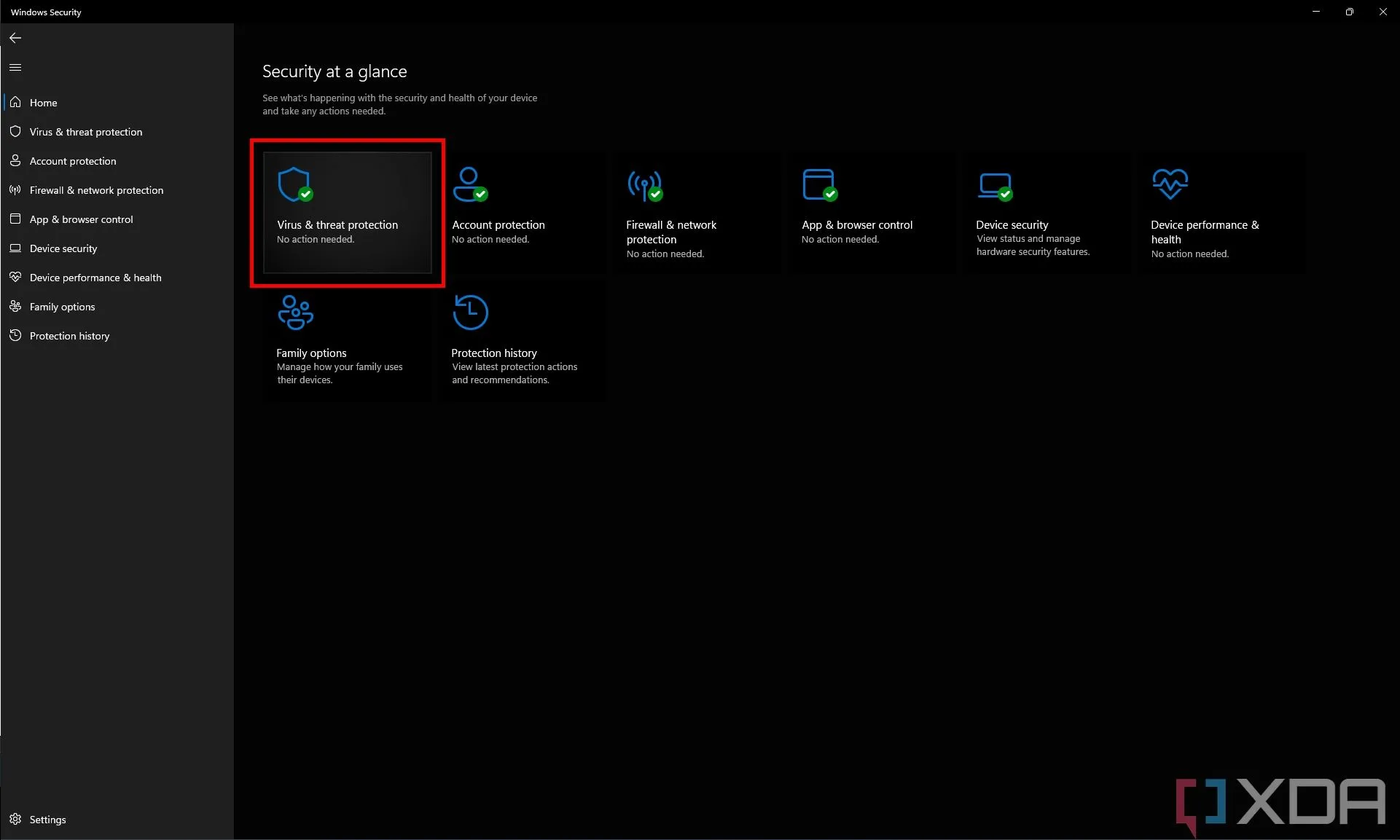 Giao diện ứng dụng Bảo mật Windows (Windows Security) với tùy chọn "Bảo vệ khỏi virus & mối đe dọa" được làm nổi bật.
Giao diện ứng dụng Bảo mật Windows (Windows Security) với tùy chọn "Bảo vệ khỏi virus & mối đe dọa" được làm nổi bật. - Dưới phần Cài đặt Bảo vệ khỏi virus & mối đe dọa (Virus & threat protection settings), chọn Quản lý cài đặt (Manage settings).
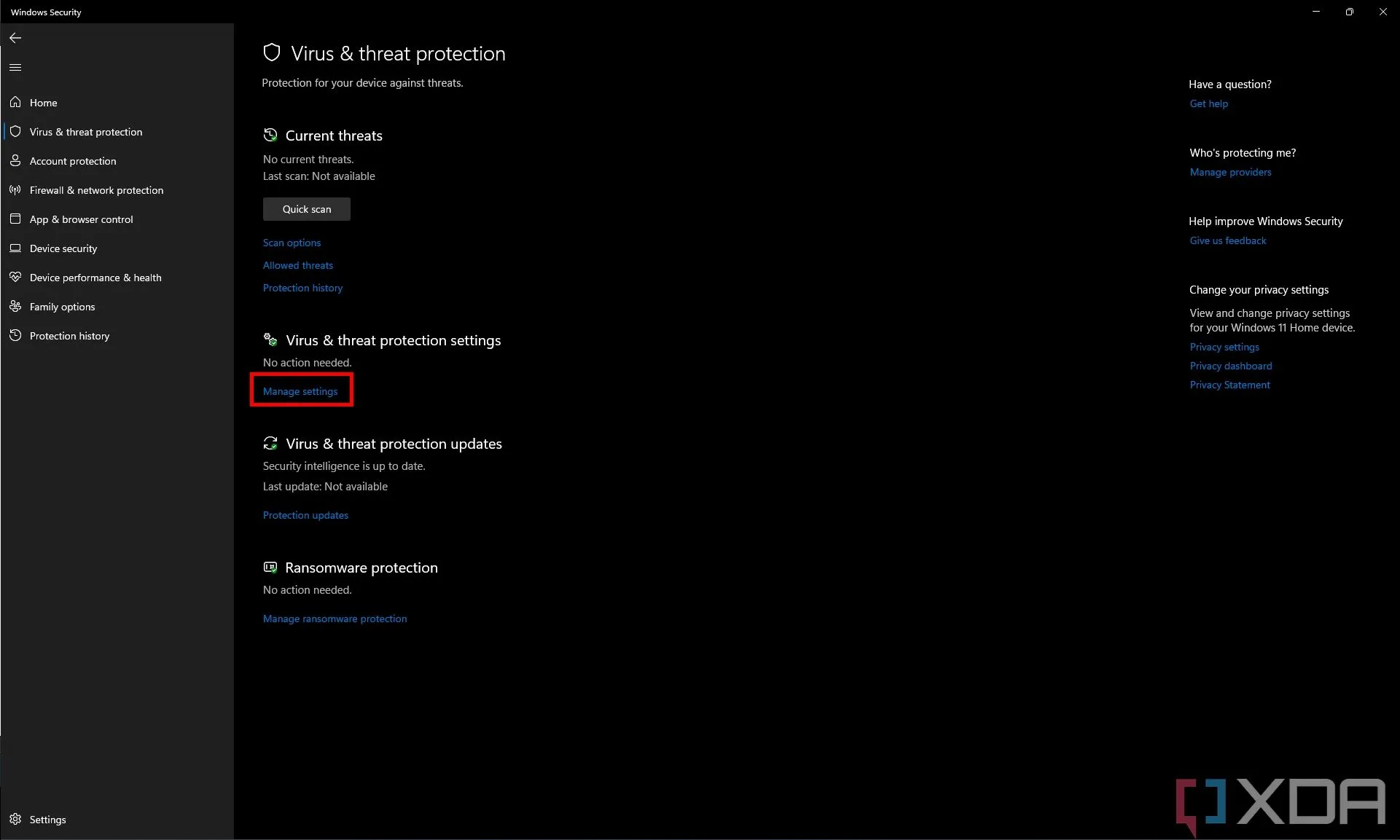 Cài đặt "Bảo vệ khỏi virus & mối đe dọa" trong Windows Security, nơi bạn quản lý các thiết lập bảo mật.
Cài đặt "Bảo vệ khỏi virus & mối đe dọa" trong Windows Security, nơi bạn quản lý các thiết lập bảo mật. - Chuyển nút gạt dưới Bảo vệ thời gian thực (Real-time protection) sang vị trí Tắt (Off).
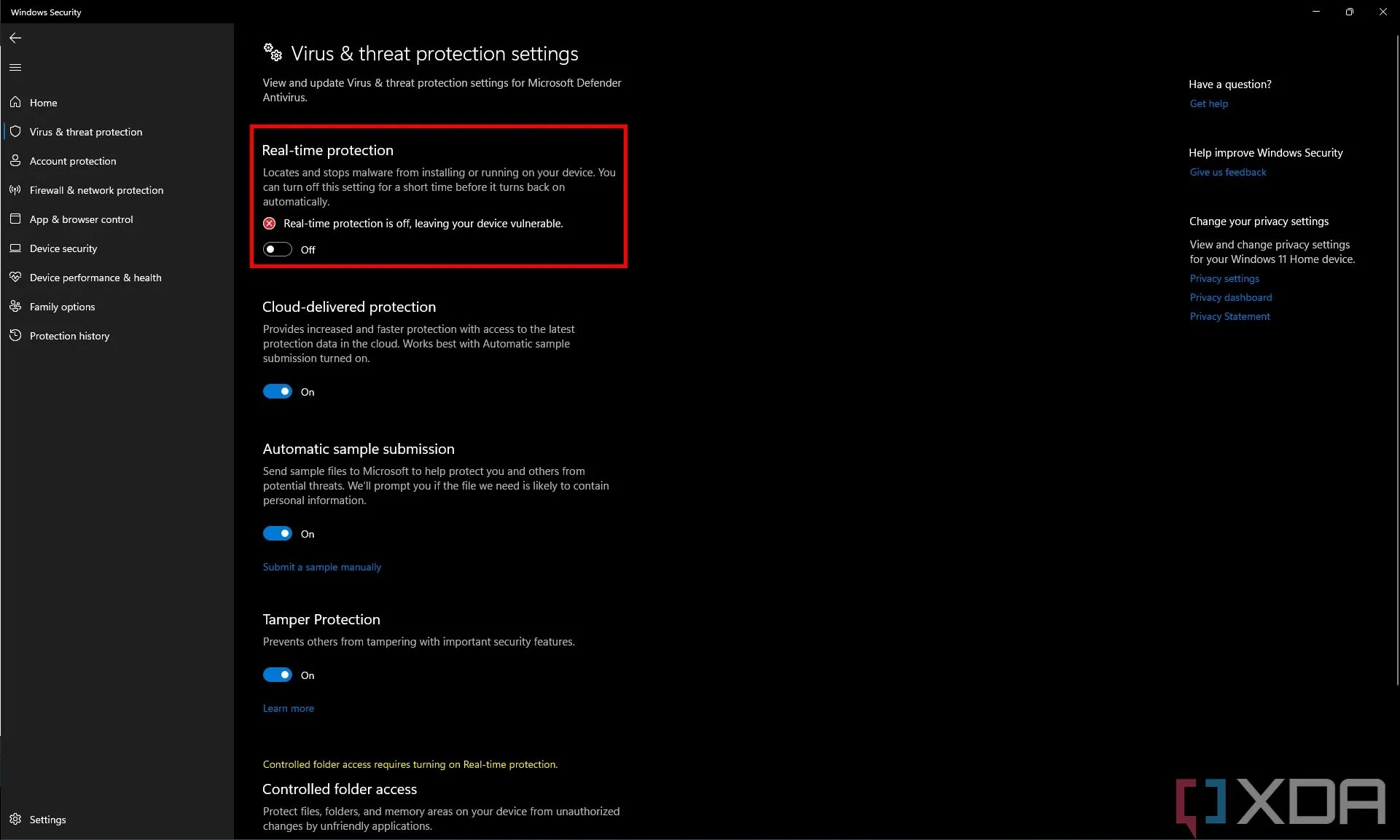 Trang cài đặt "Bảo vệ khỏi virus & mối đe dọa" của Windows Security, hiển thị tùy chọn "Bảo vệ thời gian thực" đã tắt.
Trang cài đặt "Bảo vệ khỏi virus & mối đe dọa" của Windows Security, hiển thị tùy chọn "Bảo vệ thời gian thực" đã tắt. - Nếu trước đó Microsoft Defender đã ngăn bạn chạy một chương trình, giờ đây bạn sẽ có thể thực hiện tác vụ đó.
Lưu ý rằng sau một khoảng thời gian, tính năng bảo vệ thời gian thực sẽ tự động bật lại để đảm bảo thiết bị của bạn luôn được bảo vệ khỏi các mối đe dọa thực sự. Việc tạm thời tắt bảo vệ thời gian thực có thể hữu ích khi bạn gặp sự cố như phần mềm bị phát hiện nhầm là phần mềm độc hại và bị chặn, nhưng bạn không nên để tùy chọn này tắt trong thời gian dài.
Thay Thế Microsoft Defender Bằng Phần Mềm Diệt Virus Khác
Nếu bạn muốn vô hiệu hóa vĩnh viễn tính năng chống virus tích hợp của Microsoft Defender, cách tốt nhất là cài đặt một phần mềm diệt virus khác. Khi một phần mềm diệt virus của bên thứ ba được cài đặt và hoạt động, Microsoft Defender sẽ tự động chuyển sang chế độ bị vô hiệu hóa hoặc bị giới hạn chức năng để tránh xung đột hệ thống. Có rất nhiều lựa chọn phần mềm diệt virus đáng tin cậy trên thị trường:
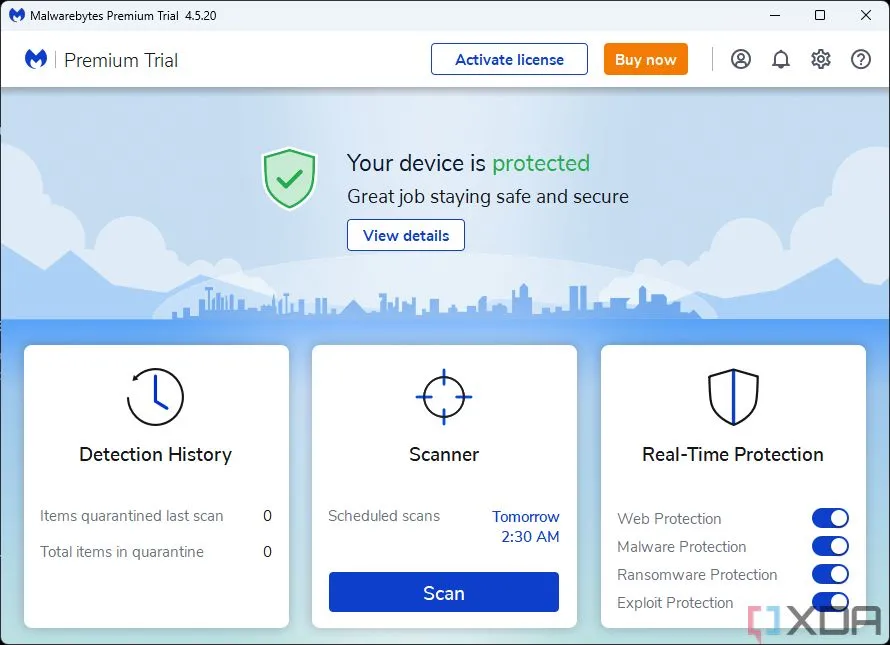 Trang chủ của phần mềm diệt virus Malwarebytes, một lựa chọn thay thế cho Microsoft Defender.
Trang chủ của phần mềm diệt virus Malwarebytes, một lựa chọn thay thế cho Microsoft Defender.
- Miễn phí: Malwarebytes (phiên bản miễn phí cung cấp chức năng quét theo yêu cầu).
- Có phí: Bitdefender, Webroot, Kaspersky, Norton, Avast (phiên bản trả phí thường cung cấp bảo vệ toàn diện hơn).
Chỉ cần tải xuống và cài đặt phần mềm diệt virus bạn chọn, và tính năng bảo vệ chống phần mềm độc hại của Microsoft Defender sẽ tự động bị vô hiệu hóa. Điều này có nghĩa là bạn vẫn được bảo vệ mà không cần dựa vào phần mềm của Microsoft. Tuy nhiên, hãy nhớ rằng Microsoft Defender sẽ được kích hoạt lại nếu bạn gỡ cài đặt phần mềm diệt virus bên thứ ba. Hệ điều hành Windows thường không cho phép máy tính của bạn hoàn toàn không có chương trình chống phần mềm độc hại nào.
Dù bạn sử dụng chương trình chống phần mềm độc hại của bên thứ ba, bạn vẫn có thể cho phép Microsoft Defender chạy các bản quét định kỳ để tăng cường khả năng bảo vệ tổng thể cho hệ thống của mình.
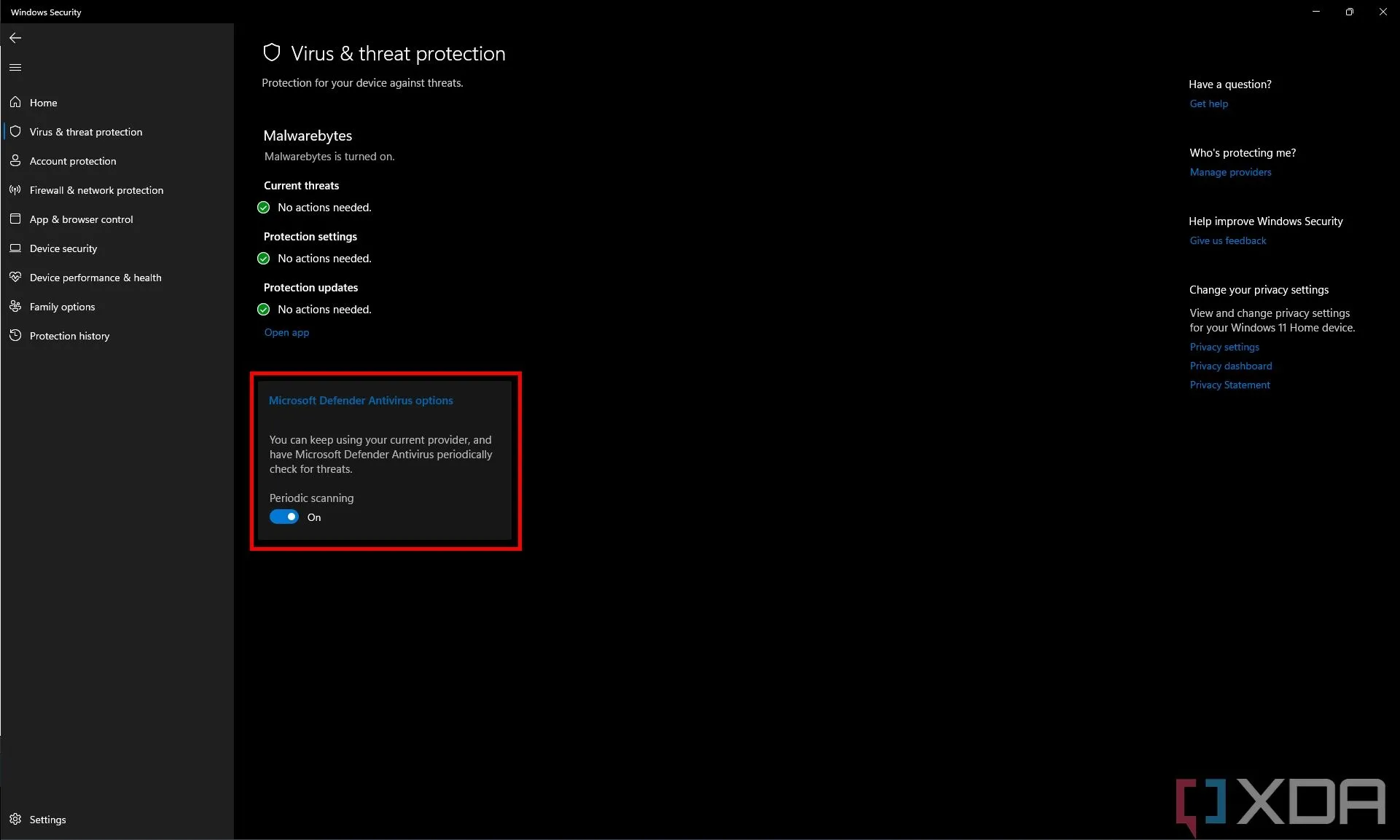 Cài đặt "Bảo vệ khỏi virus & mối đe dọa" của Microsoft Defender khi đã cài đặt phần mềm diệt virus khác, cho phép quét định kỳ.
Cài đặt "Bảo vệ khỏi virus & mối đe dọa" của Microsoft Defender khi đã cài đặt phần mềm diệt virus khác, cho phép quét định kỳ.
Vô Hiệu Hóa Tường Lửa (Firewall) Trong Microsoft Defender
Ngoài tính năng chống phần mềm độc hại, bạn có thể muốn vô hiệu hóa tính năng tường lửa trong Microsoft Defender. Tường lửa này giám sát mạng của bạn để phát hiện các yêu cầu tiềm ẩn nguy hiểm và chặn bất kỳ mối đe dọa nào nó phát hiện. Đây là một cài đặt riêng biệt so với bảo vệ chống phần mềm độc hại và nó không bị vô hiệu hóa khi bạn cài đặt phần mềm chống phần mềm độc hại khác. Dưới đây là cách tắt tường lửa:
- Mở ứng dụng Bảo mật Windows (Windows Security).
- Nhấp vào Tường lửa & bảo vệ mạng (Firewall & network protection) trong menu chính hoặc thanh bên trái.
- Bạn có thể chọn cài đặt tường lửa riêng biệt cho mạng miền (domain networks), mạng riêng tư (private networks) và mạng công cộng (public networks). Nhấp vào tùy chọn phù hợp. Chúng tôi không khuyến nghị vô hiệu hóa tường lửa cho mạng công cộng vì lý do bảo mật.
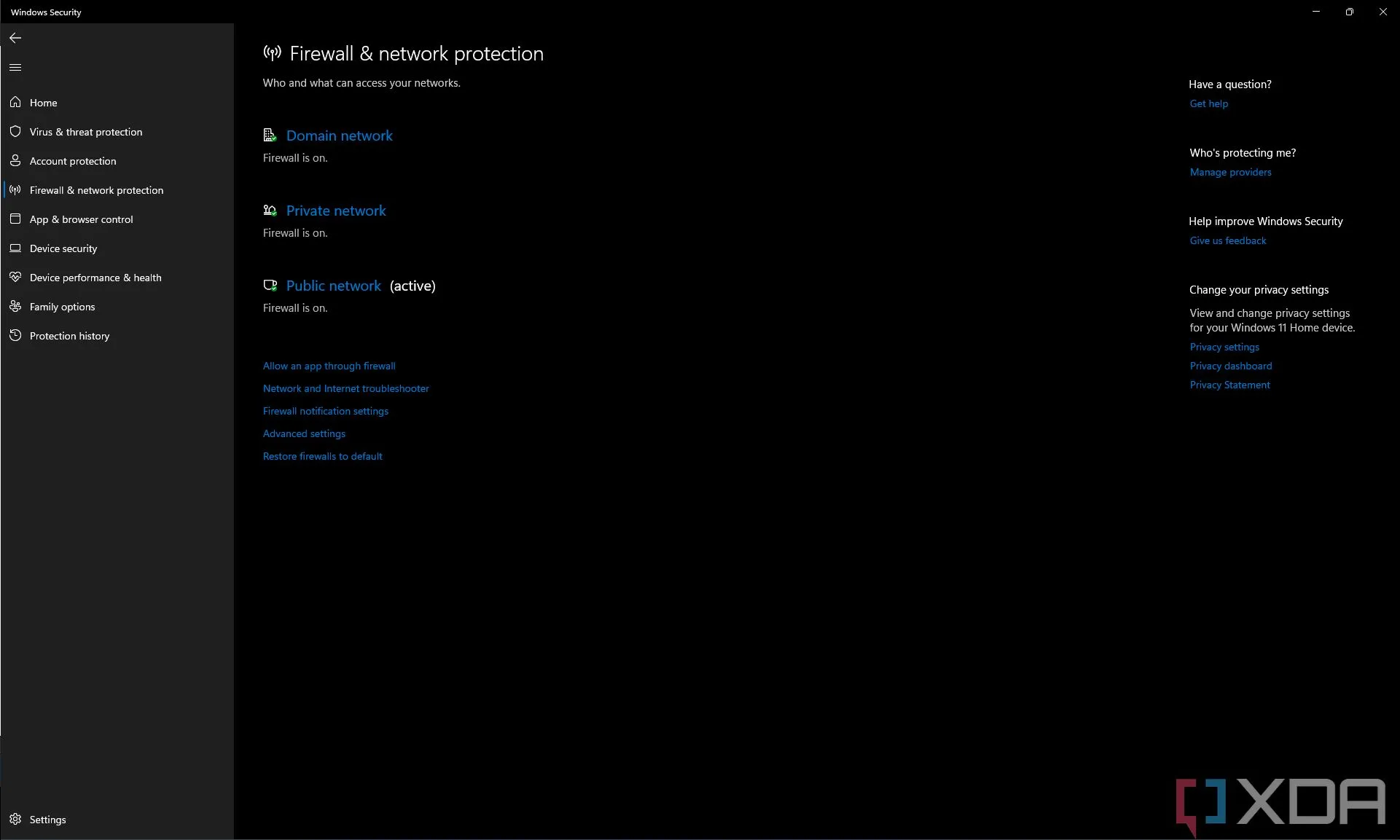 Giao diện "Tường lửa & bảo vệ mạng" trong ứng dụng Bảo mật Windows.
Giao diện "Tường lửa & bảo vệ mạng" trong ứng dụng Bảo mật Windows. - Chuyển nút gạt dưới Tường lửa Microsoft Defender (Microsoft Defender Firewall) sang vị trí Tắt (Off).
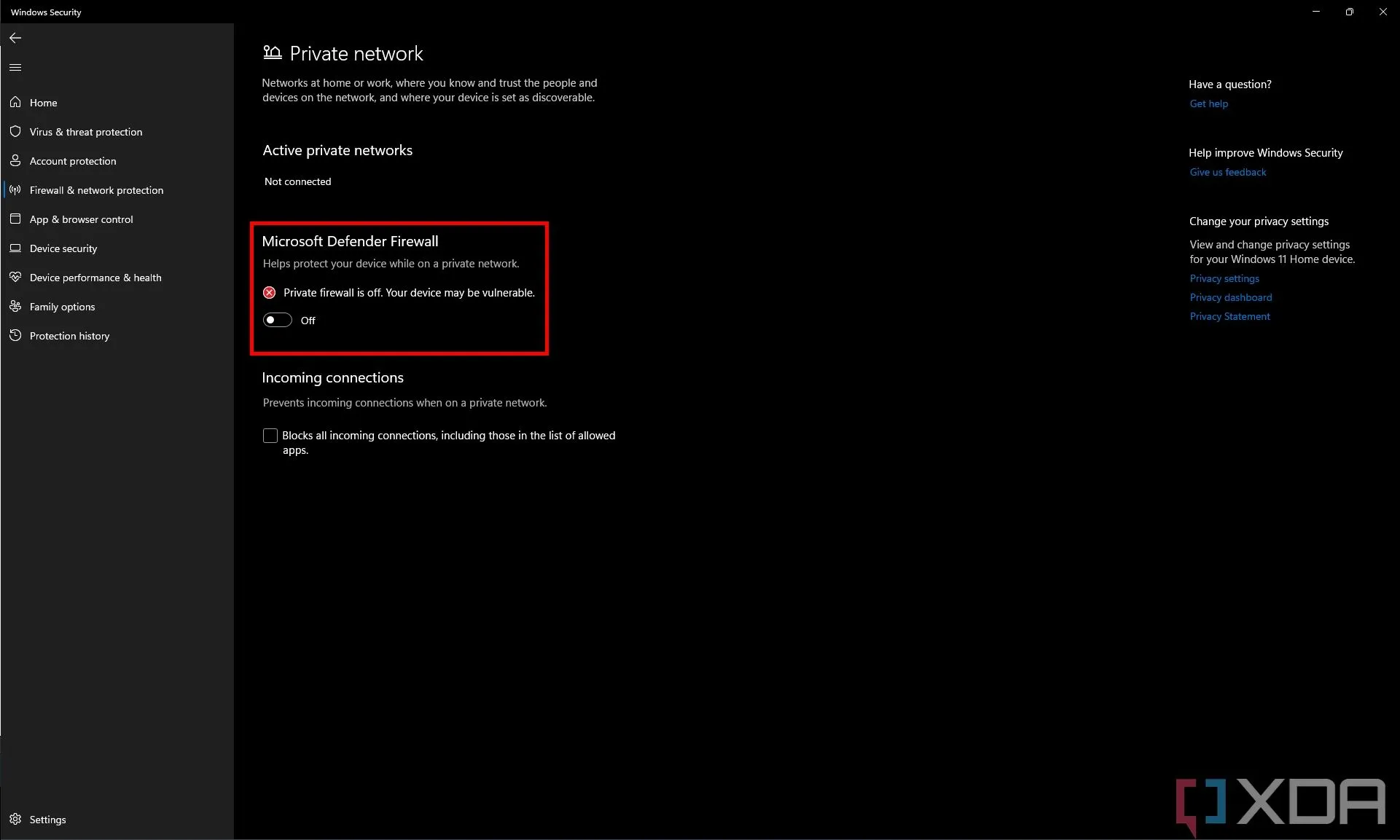 Cài đặt Tường lửa Microsoft Defender cho mạng riêng tư, hiển thị trạng thái tường lửa đã bị vô hiệu hóa.
Cài đặt Tường lửa Microsoft Defender cho mạng riêng tư, hiển thị trạng thái tường lửa đã bị vô hiệu hóa. - Lặp lại quy trình này cho các loại mạng khác nếu cần.
Cách Vô Hiệu Hóa Microsoft Defender Vĩnh Viễn (Không Khuyến Nghị)
Cho đến nay, chúng ta đã tìm hiểu các phương pháp vô hiệu hóa các phần của Windows Defender có thể được thay thế bằng một ứng dụng khác, hoặc chỉ đơn giản là vô hiệu hóa tạm thời. Đó là bởi vì việc vô hiệu hóa Microsoft Defender vĩnh viễn là rất nguy hiểm và không được khuyến nghị dưới bất kỳ hình thức nào. Tuy nhiên, nếu bạn hiểu rõ các rủi ro và vẫn muốn tiếp tục, chúng tôi đã viết các bước cần thiết dưới đây.
Cảnh báo: Việc vô hiệu hóa Microsoft Defender mà không có giải pháp thay thế có thể khiến máy tính của bạn bị mất khả năng bảo vệ nghiêm trọng trước các cuộc tấn công trực tuyến, dẫn đến mất dữ liệu nhạy cảm hoặc thậm chí khiến máy tính của bạn không thể sử dụng được. Đừng tắt nó trừ khi bạn biết rõ mình đang làm gì.
Trước khi thực hiện các phương pháp vô hiệu hóa vĩnh viễn, bạn cần tắt tính năng Chống giả mạo (Tamper protection) và Bảo vệ thời gian thực (Real-time protection):
- Mở ứng dụng Bảo mật Windows.
- Nhấp vào Bảo vệ khỏi virus & mối đe dọa.
- Dưới Cài đặt Bảo vệ khỏi virus & mối đe dọa, nhấp vào Quản lý cài đặt.
- Cuộn xuống mục Chống giả mạo (Tamper protection) và chuyển nút gạt sang vị trí Tắt.
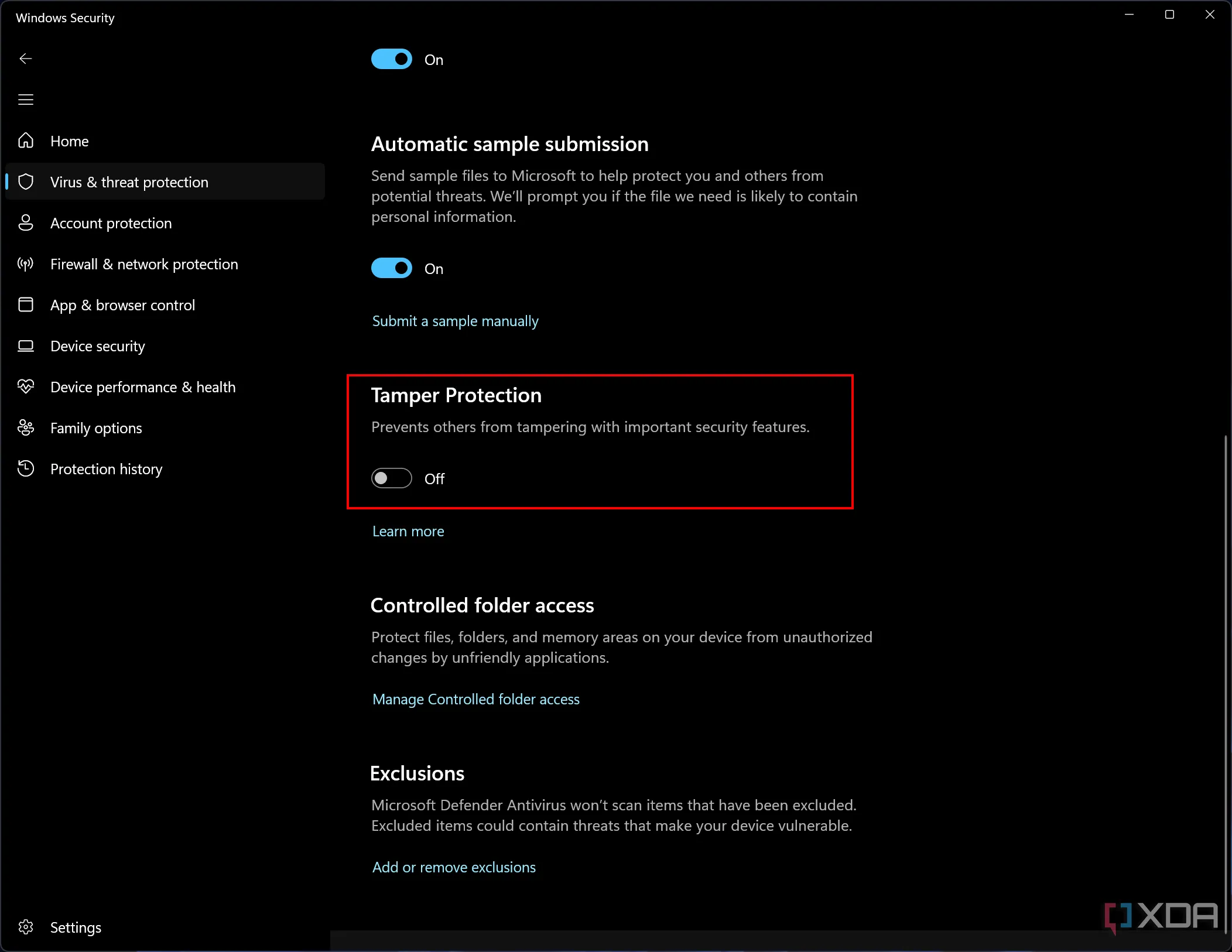 Giao diện Microsoft Defender Antivirus với tính năng "Chống giả mạo" (Tamper Protection) đã được tắt.
Giao diện Microsoft Defender Antivirus với tính năng "Chống giả mạo" (Tamper Protection) đã được tắt. - Ngoài ra, bạn cũng có thể tắt tính năng bảo vệ thời gian thực như đã mô tả ở đầu bài viết này.
Sau khi thực hiện các bước trên, bạn có thể vô hiệu hóa Microsoft Defender bằng một trong các phương pháp sau:
Tùy Chọn 1: Vô Hiệu Hóa Microsoft Defender Bằng Group Policy Editor (Chỉ dành cho Windows 11 Pro trở lên)
Một cách để vô hiệu hóa Microsoft Defender là sử dụng Group Policy Editor, công cụ này chỉ có sẵn trên các phiên bản Windows 11 Pro trở lên. Nếu bạn đang sử dụng Windows 11 Home, bạn không thể làm theo các bước này.
- Nhấn tổ hợp phím Windows + R trên bàn phím để mở hộp thoại Run.
- Gõ gpedit.msc và nhấn Enter để khởi chạy Group Policy Editor.
- Trong cửa sổ bên trái, dưới mục Cấu hình Máy tính (Computer Configuration), chọn Mẫu quản trị (Administrative Templates).
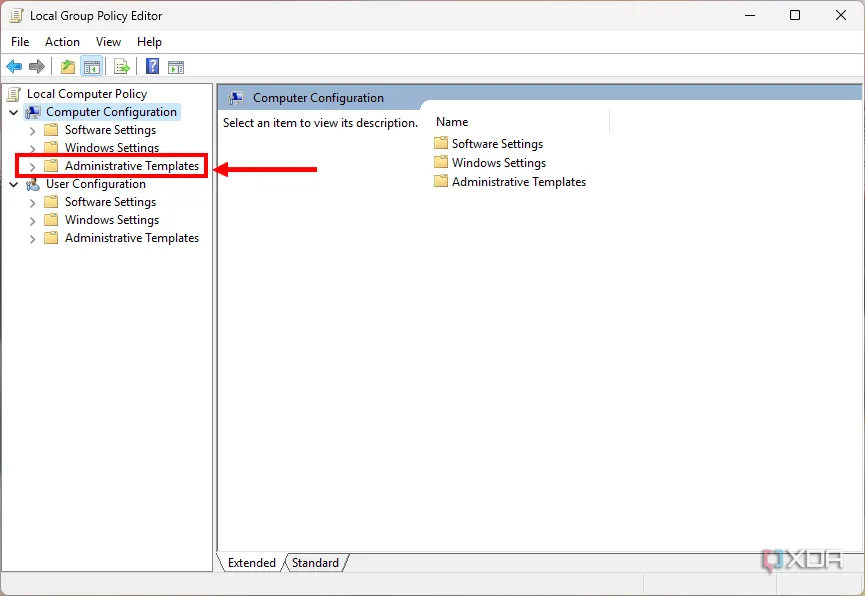 Trình chỉnh sửa Chính sách Nhóm (Group Policy Editor) với thư mục "Administrative Templates" được chọn.
Trình chỉnh sửa Chính sách Nhóm (Group Policy Editor) với thư mục "Administrative Templates" được chọn. - Chọn Thành phần Windows (Windows Components).
- Tìm và mở thư mục Microsoft Defender Antivirus.
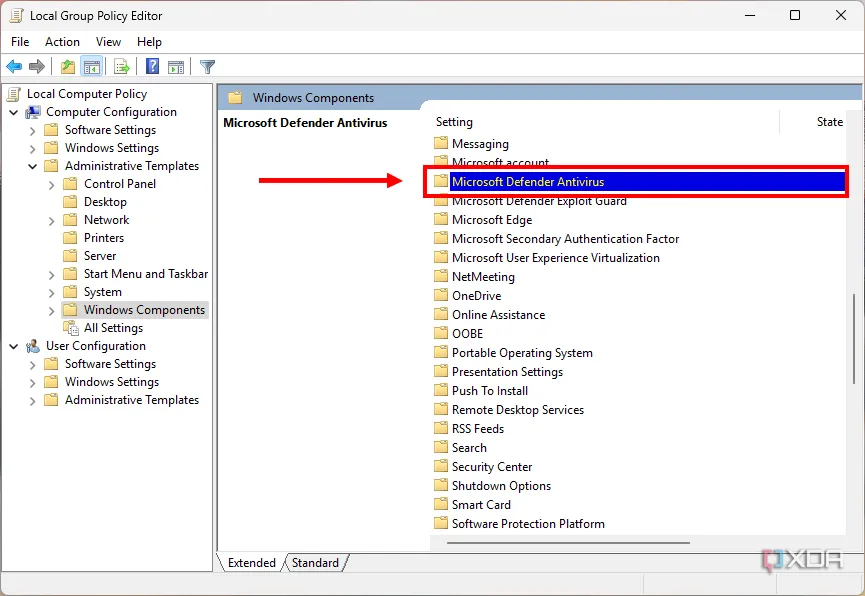 Giao diện Group Policy Editor, hiển thị thư mục "Microsoft Defender Antivirus".
Giao diện Group Policy Editor, hiển thị thư mục "Microsoft Defender Antivirus". - Nhấp đúp vào tùy chọn có tên Tắt Microsoft Defender Antivirus (Turn off Microsoft Defender Antivirus).
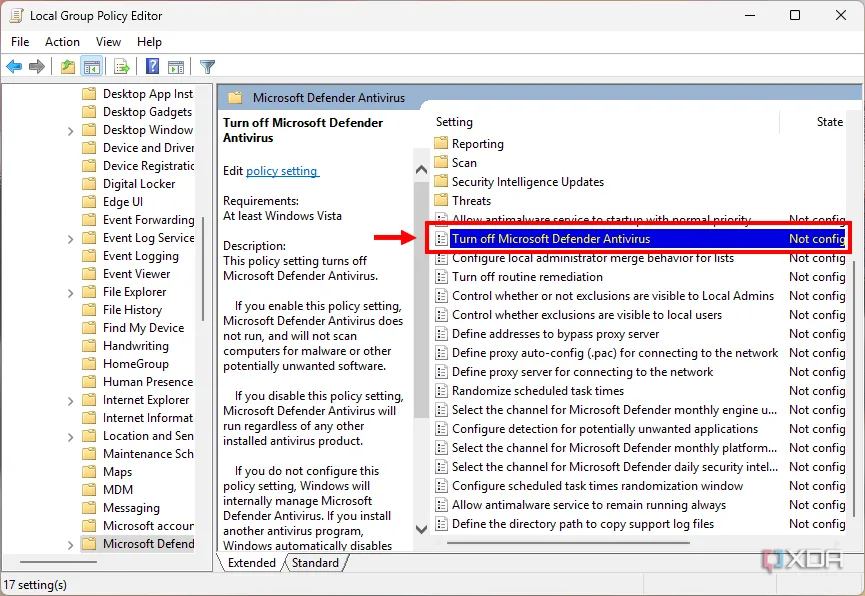 Tùy chọn "Turn off Microsoft Defender Antivirus" trong Group Policy Editor để vô hiệu hóa Defender.
Tùy chọn "Turn off Microsoft Defender Antivirus" trong Group Policy Editor để vô hiệu hóa Defender. - Trong hộp thoại xuất hiện, chọn tùy chọn Đã bật (Enabled) và sau đó nhấp vào OK.
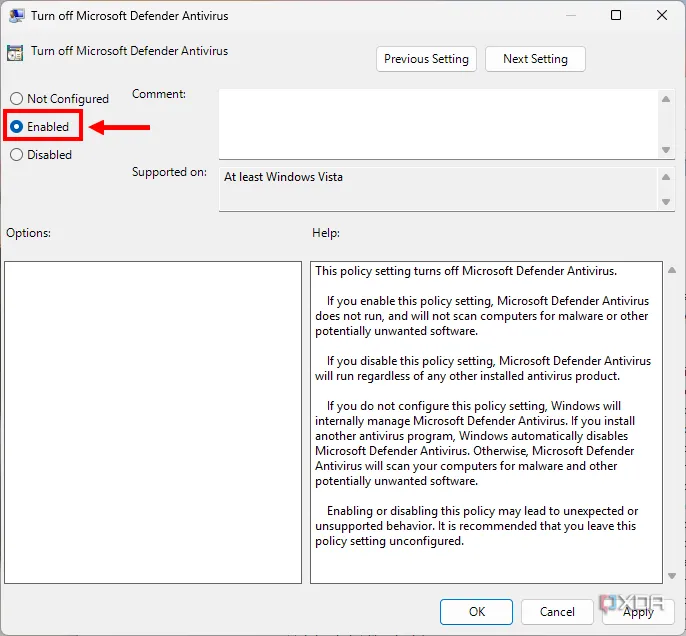 Cài đặt chính sách "Turn off Microsoft Defender Antivirus" được đặt thành "Enabled" để tắt Microsoft Defender.
Cài đặt chính sách "Turn off Microsoft Defender Antivirus" được đặt thành "Enabled" để tắt Microsoft Defender. - Khởi động lại máy tính của bạn để hoàn tất việc áp dụng cài đặt.
Microsoft Defender giờ đây sẽ bị vô hiệu hóa, bạn có thể xác minh điều này trong ứng dụng Bảo mật Windows, vì các cài đặt bảo vệ virus và mối đe dọa sẽ không tải đúng cách.
Tùy Chọn 2: Vô Hiệu Hóa Microsoft Defender Với Registry Editor (Dành cho mọi phiên bản Windows 11)
Một phương pháp khác để vô hiệu hóa Microsoft Defender trên Windows 11 là sử dụng Registry Editor, công cụ này có sẵn trên tất cả các phiên bản của Windows 11. Dưới đây là cách vô hiệu hóa Microsoft Defender:
- Mở Start menu và tìm kiếm regedit. Trong kết quả tìm kiếm, nhấp vào Chạy với tư cách quản trị viên (Run as administrator) dưới Registry Editor ở ngăn bên phải. Nhấp Có để xác nhận.
- Điều hướng đến đường dẫn sau trong Registry Editor (bạn có thể sao chép và dán vào thanh địa chỉ):
ComputerHKEY_LOCAL_MACHINESOFTWAREPoliciesMicrosoftWindows Defender - Nhấp chuột phải vào một vùng trống trong ngăn chính và chọn Mới (New) > Giá trị DWORD (32-bit) (DWORD (32-bit) Value).
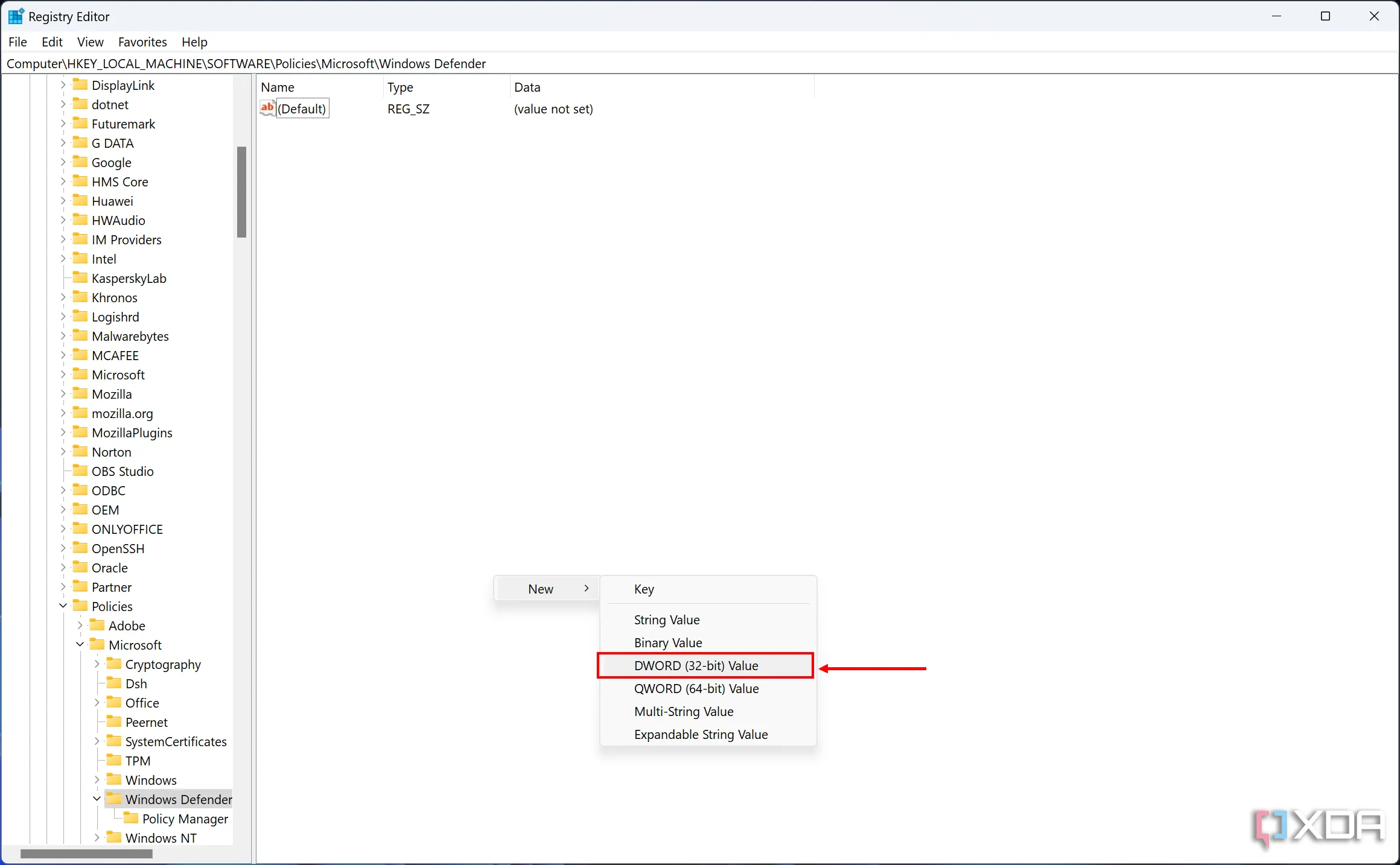 Trình chỉnh sửa Registry (Registry Editor) với menu ngữ cảnh để tạo giá trị DWORD (32-bit) mới.
Trình chỉnh sửa Registry (Registry Editor) với menu ngữ cảnh để tạo giá trị DWORD (32-bit) mới. - Đổi tên giá trị thành DisableAntiSpyware, sau đó nhấn Enter.
- Nhấp đúp vào giá trị để thay đổi thuộc tính của nó.
- Đặt Dữ liệu giá trị (Value data) thành 1. Phần Cơ số (Base) nên là Hệ thập lục phân (Hexadecimal). Nhấp OK.
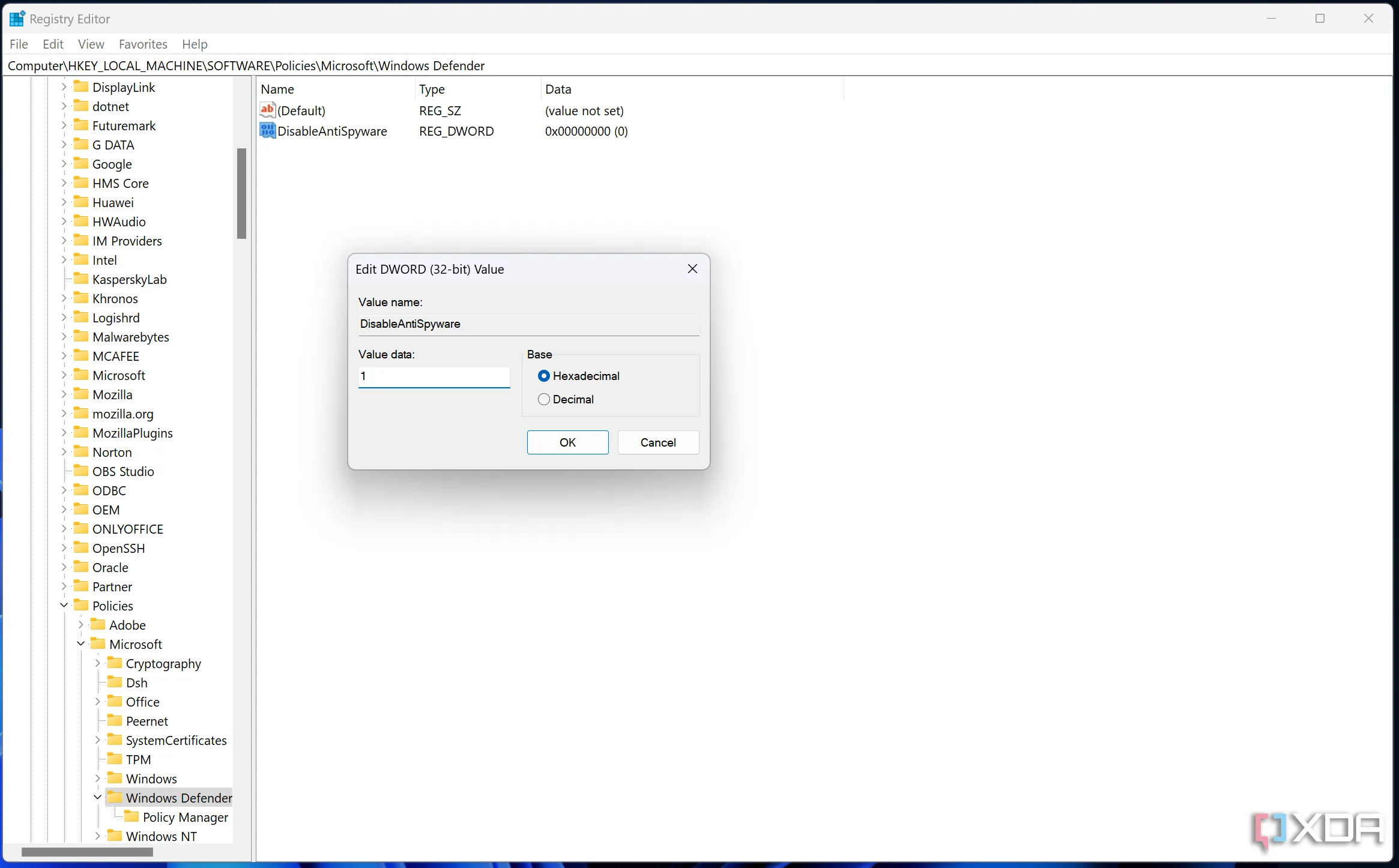 Cửa sổ chỉnh sửa giá trị Registry, đặt "Value data" là 1 để vô hiệu hóa Defender.
Cửa sổ chỉnh sửa giá trị Registry, đặt "Value data" là 1 để vô hiệu hóa Defender. - Đóng Registry Editor và khởi động lại PC của bạn để áp dụng các thay đổi.
Nếu bạn muốn hoàn tác, chỉ cần điều hướng đến cùng đường dẫn trong Registry Editor và xóa giá trị bạn đã tạo.
Tùy Chọn 3: Sử Dụng Command Prompt (Windows Terminal) Để Vô Hiệu Hóa Defender
Nếu bạn muốn sử dụng giao diện dòng lệnh để thay đổi các cài đặt này, bạn có thể sử dụng Command Prompt hoặc Windows Terminal để thêm giá trị registry vô hiệu hóa Microsoft Defender. Để thực hiện điều này, chỉ cần làm theo các bước sau:
-
Nhấn tổ hợp phím Windows + X và chọn Terminal (Admin) từ menu.
-
Sao chép và dán lệnh sau vào Windows Terminal, sau đó nhấn Enter:
reg add "HKEY_LOCAL_MACHINESOFTWAREPoliciesMicrosoftWindows Defender" /v DisableAntiSpyware /t REG_DWORD /d 1 /f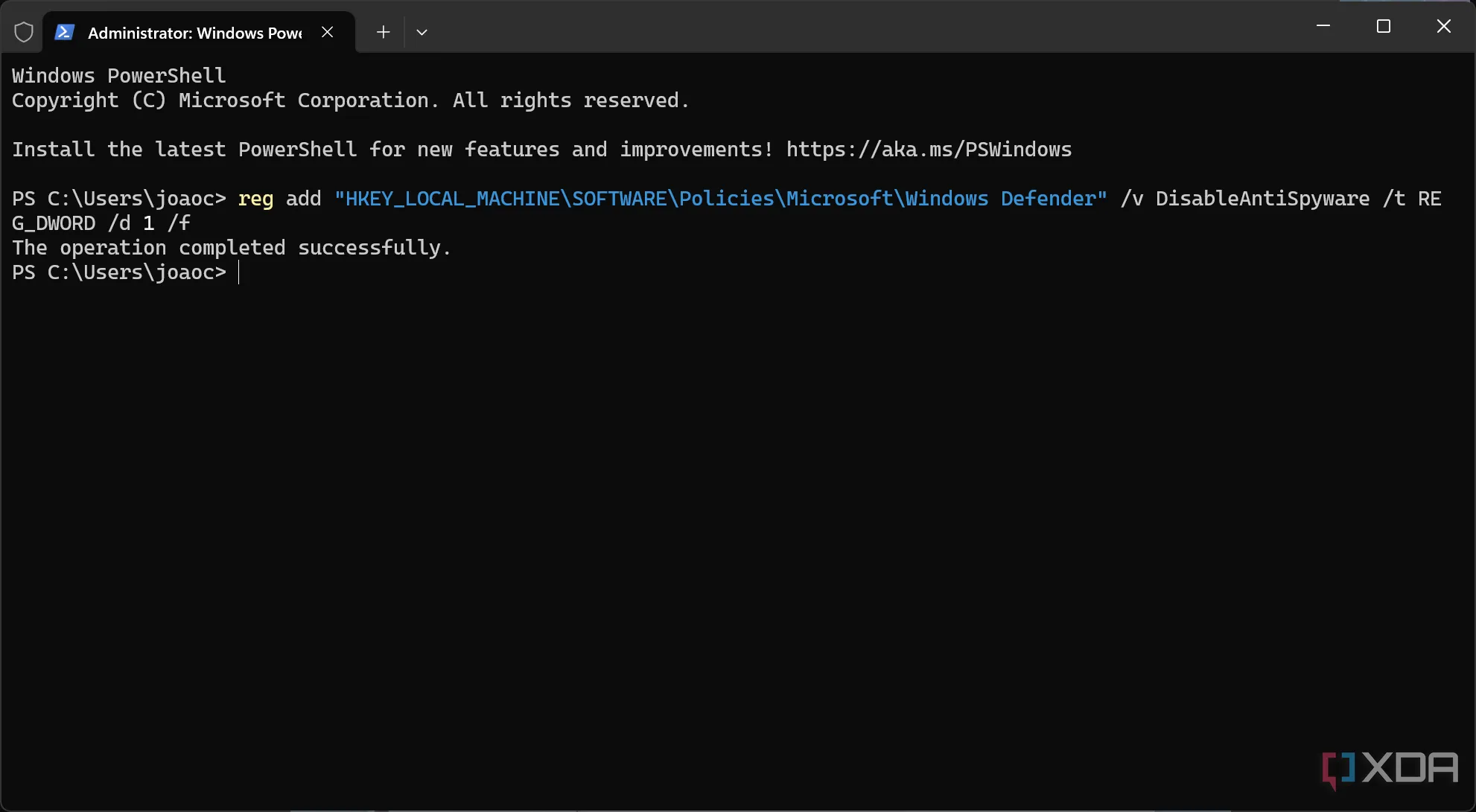 Cửa sổ Windows Terminal hiển thị lệnh CMD dùng để vô hiệu hóa Microsoft Defender thông qua Registry.
Cửa sổ Windows Terminal hiển thị lệnh CMD dùng để vô hiệu hóa Microsoft Defender thông qua Registry. -
Bạn sẽ thấy một thông báo xác nhận. Đóng Windows Terminal và khởi động lại máy tính để các thay đổi có hiệu lực.
Để hoàn tác quy trình này và xóa giá trị bạn đã tạo, bạn có thể sử dụng lệnh sau để xóa khóa registry:
reg delete "HKEY_LOCAL_MACHINESOFTWAREPoliciesMicrosoftWindows Defender" /v DisableAntiSpyware /f
Cách Kiểm Tra Trạng Thái Microsoft Defender Đã Vô Hiệu Hóa Hay Chưa
Nếu bạn đã thực hiện các bước trên và muốn đảm bảo Microsoft Defender đã bị vô hiệu hóa, chỉ cần làm theo các bước sau:
- Nhấn tổ hợp phím Windows + X hoặc nhấp chuột phải vào biểu tượng Windows trên thanh tác vụ và chọn Terminal.
- Nhập lệnh sau:
Get-MpComputerStatus | select AMRunningMode - Kiểm tra xem bảng có hiển thị Not Running hay không. Trong ví dụ dưới đây, bạn có thể thấy dịch vụ vẫn đang hoạt động, vì nó hiển thị Normal:
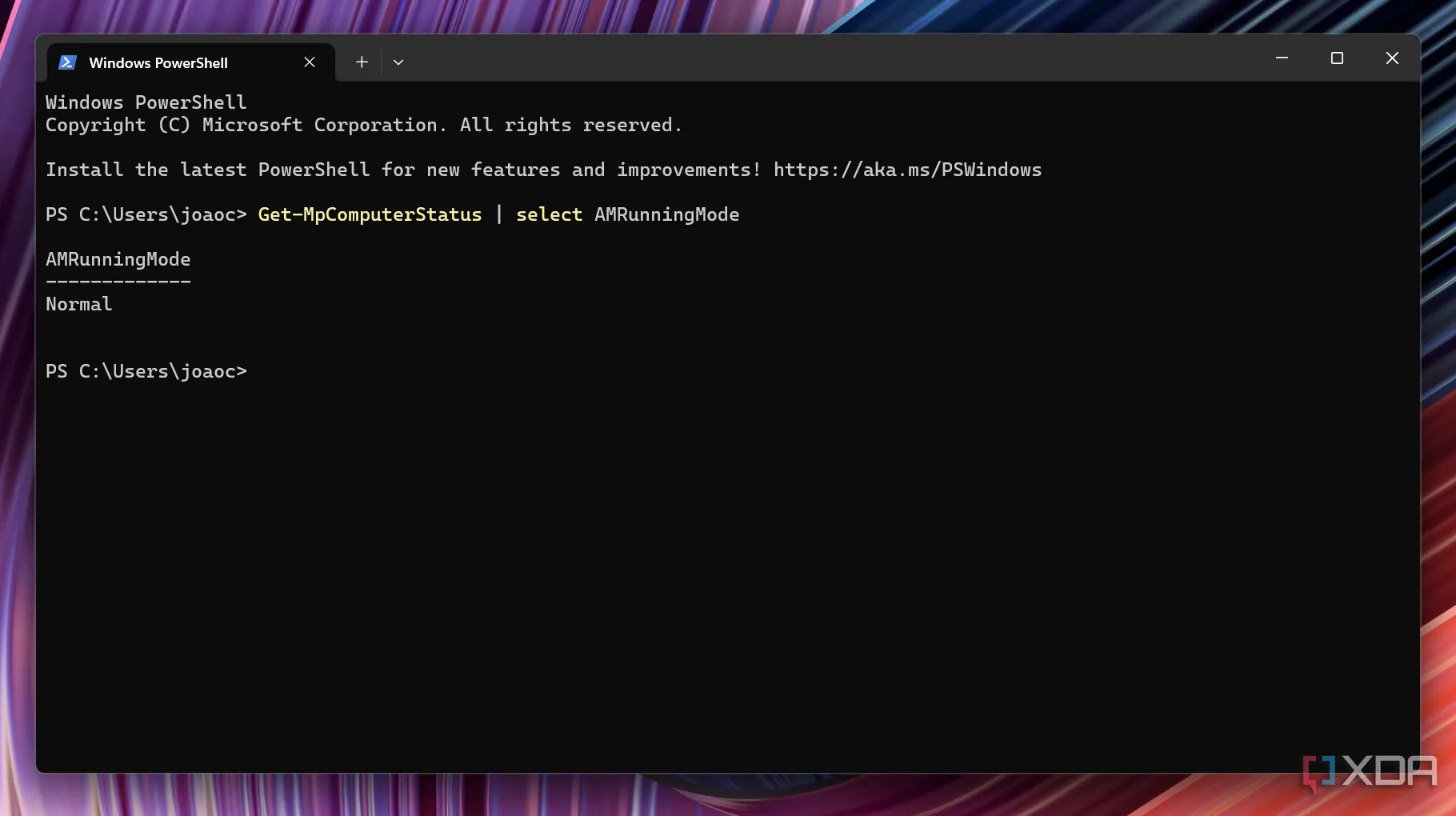 Kết quả lệnh PowerShell trong Windows Terminal để kiểm tra trạng thái hoạt động của Microsoft Defender.
Kết quả lệnh PowerShell trong Windows Terminal để kiểm tra trạng thái hoạt động của Microsoft Defender.
Kết Luận
Các bước trên đây là tất cả những gì bạn cần biết nếu muốn vô hiệu hóa Microsoft Defender trên Windows 11. Tuy nhiên, chúng tôi một lần nữa nhấn mạnh rằng đây không phải là điều được khuyến nghị. Có một lý do chính đáng khiến Microsoft khiến việc vô hiệu hóa Microsoft Defender trở nên khó khăn: đó là để bảo vệ người dùng khỏi các mối đe dọa mạng ngày càng tinh vi.
Nếu bạn thực sự không tin tưởng vào Microsoft Defender, giải pháp tốt nhất là sử dụng một phần mềm diệt virus hoặc bảo mật của bên thứ ba để thay thế. Các phần mềm này thường được thiết kế để hoạt động độc lập và sẽ tự động vô hiệu hóa Defender để tránh xung đột, đồng thời vẫn đảm bảo lớp bảo vệ cần thiết cho hệ thống của bạn. Việc tắt hoàn toàn Defender mà không có một giải pháp thay thế đáng tin cậy sẽ khiến máy tính của bạn dễ bị tấn công và đối mặt với nhiều rủi ro bảo mật nghiêm trọng. Hãy luôn đặt sự an toàn dữ liệu và hệ thống lên hàng đầu.
Bạn có câu hỏi nào khác về Microsoft Defender hay các giải pháp bảo mật cho Windows 11 không? Hãy chia sẻ trong phần bình luận bên dưới để cùng congnghe360.net thảo luận nhé!